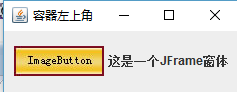package com.swing;
import java.awt.Color;
import java.awt.Component;
import java.awt.Container;
import java.awt.Graphics;
import javax.swing.Icon;
import javax.swing.JFrame;
import javax.swing.JLabel;
import javax.swing.SwingConstants;
import javax.swing.WindowConstants;
/**
* 1:在Swing中顯示文本或提示信息的方法是使用標簽,它支持文本字符串和圖標
* 重點是標簽含有文本字符串和圖標
*
* 2:標簽可以顯示一行只讀文本,一個圖像或帶圖像的文本,它並不能產生任何類型的事件
* 只是簡單的顯示文本和圖片,但是可以使用標簽的特性指定標簽上文本的對齊方式
* 重點是只是簡單的顯示文本和圖片
*
* 3:JLabel標簽的構造方法,帶圖標,並且設置圖標水平對齊方式,帶文字,並設置文字的水平對齊方式
* 帶圖標帶文字,並且設定標簽內容的水平對其方式
*
* 4:Swing上面的圖標可以放置在按鈕,標簽,等組件上面,用於描述組件的用途
*
* 5:Swing中通過Icon接口來實現創建圖表,可以在創建時給定圖標的大小,顏色等特性
* 如果使用Icon接口,必須實現Icon的三個接口
* @author biexiansheng
*
*/
public class DrawIcon implements Icon{//實現Icon的接口,必須實現Icon的三個方法
private int width;//聲明圖標的寬
private int height;//聲明圖標的長
//定義構造方法
public DrawIcon(int width,int height){
this.width=width;
this.height=height;
}
@Override
public void paintIcon(Component c, Graphics g, int x, int y) {
// TODO Auto-generated method stub
g.fillOval(x,y,width,height);
//此處的學習難點在Graphics那一章節。
}
@Override
public int getIconWidth() {//實現getIconWidth()方法
// TODO Auto-generated method stub
return this.width;
}
@Override
public int getIconHeight() {//實現getIconHeight()方法
// TODO Auto-generated method stub
return this.height;
}
public static void main(String[] args) {
DrawIcon icon=new DrawIcon(150,150);//初始化並且向構造方法傳值
//創建一個標簽,並設置標簽上的文字在標簽正中間
JLabel jl=new JLabel("測試",icon,SwingConstants.CENTER);
JFrame jf=new JFrame();//創建一個JFrame窗口
Container container=jf.getContentPane();//將窗口轉換為容器
container.setBackground(Color.BLUE);
container.add(jl);
//設置容器的外部屬性
jf.setTitle("標簽的使用,創建圖標");
jf.setVisible(true);
jf.setSize(340,400);
jf.setDefaultCloseOperation(WindowConstants.EXIT_ON_CLOSE);
}
}
實例運行結果如下
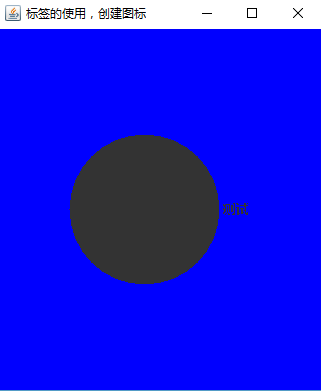
package com.swing;
import java.awt.Container;
import java.net.URL;
import javax.swing.Icon;
import javax.swing.ImageIcon;
/**
* 1:Swing中的圖標除了可以繪制以外,還可以使用某個特定的圖片創建。
* Swing利用javax.swing.ImageIcon類根據現有的圖片創建圖標
* ImageIcon類實現了Icon接口,同時Java支持多種圖片格式
*
* 2:ImageIcon類有多個構造方法
*
* 第一創建一個通用的ImageIcon對象,當真正需要設置圖片時再使用ImageIcon對象
* 調用setImage(Image image)方法來操作
* 第二直接從圖片源創建圖表
* 第三除了可以直接從圖片源創建圖表之外,還可以為這個圖標添加簡短的描述
* 第四利用位於計算機網絡上的圖像文件創建圖標
*/
import javax.swing.JFrame;
import javax.swing.JLabel;
import javax.swing.SwingConstants;
import javax.swing.WindowConstants;
public class MyImageIcon extends JFrame {
public MyImageIcon(){
JFrame jf=new JFrame();//創建一個窗體
Container container=jf.getContentPane();//將窗體轉化為容器
//創建一個標簽//標簽的5種構造方法類型
JLabel jl=new JLabel("這是一個JFrame窗體",JLabel.CENTER);
//獲取圖片所在的URL
URL url=MyImageIcon.class.getResource("imageButton.jpg");
//java.lang.Class類中的getResource()方法可以獲取資源文件的URL路徑
//該方法的參數是imageButton.jpg,這個路徑是相對於MyImageIcon類文件的
//所以可將imageButton.jpg圖片放在和此類同一個文件夾下面
Icon icon=new ImageIcon(url);//實例化Icon對象
jl.setIcon(icon);//為標簽設置圖片
//設置文字放置在標簽中間
jl.setHorizontalAlignment(SwingConstants.CENTER);
jl.setOpaque(true);//設置標簽為不透明狀態
container.add(jl);//將標簽添加到容器中
jf.setTitle("容器左上角");
jf.setSize(250, 100);
jf.setVisible(true);
//設置窗體的關閉模式
jf.setDefaultCloseOperation(WindowConstants.EXIT_ON_CLOSE);
}
public static void main(String[] args) {
// TODO Auto-generated method stub
MyImageIcon icon=new MyImageIcon();//實例化對象就是實現構造方法
}
}
實例運行結果如下